Pilih beberapa item dengan cepat dari daftar drop-down di Excel
Kutools untuk Excel
Meningkatkan Excel Dengan 300+
Fitur Kuat
Jika selmu diatur dengan daftar drop-down, biasanya, kamu dibatasi untuk memilih satu item dalam satu waktu. Memilih item lain dari daftar drop-down yang sama akan menggantikan item yang dipilih sebelumnya. Namun, bagaimana jika Anda perlu memilih beberapa item dari daftar itu? Untungnya, itu Daftar Drop-down multi-pilih fitur di Kutools untuk Excel menawarkan solusi, memungkinkan Anda menambahkan item yang baru dipilih dan membuat beberapa pilihan dari satu daftar drop-down.

Keuntungan Kutools untuk Daftar Drop-down Multi-pilih Excel
- 🔢 Kemampuan Seleksi Berganda: Tidak seperti daftar drop-down standar Excel, yang membatasi pengguna untuk memilih satu item per sel, Daftar Drop-down Multi-pilih Kutools memungkinkan pemilihan beberapa item yang sama atau berbeda dalam sel yang sama.
- 🛠️ Kustomisasi dan Fleksibilitas: Daftar drop-down Excel standar menawarkan penyesuaian terbatas, terutama terbatas pada item daftar itu sendiri. Sebaliknya, Kutools memungkinkan pengguna menentukan pembatas untuk memisahkan beberapa pilihan dan memilih antara tampilan item vertikal atau horizontal.
- ⌨️ Navigasi Efisien dengan Pintasan Keyboard: Kutools meningkatkan pengalaman pengguna dengan memasukkan pintasan keyboard untuk navigasi cepat dan pemilihan dalam daftar drop-down multi-pilih.
- 🔍 Fungsi Pencarian Terintegrasi: Kutools memperkenalkan bilah pencarian dalam daftar drop-down, fitur yang tidak ada dalam versi standar Excel. Fungsi pencarian ini memungkinkan pemfilteran dan pemilihan cepat dari daftar yang panjang, meningkatkan efisiensi dan pengalaman pengguna.
- 🚀 Kemudahan Penggunaan: Selain kemampuan canggihnya, fitur Daftar Drop-down Multi-pilih di Kutools dirancang untuk kemudahan penggunaan, memungkinkan pengguna dengan cepat mengatur dan mengimplementasikan daftar multi-pilih.
Untuk memanfaatkan fitur ini, ikuti langkah-langkah berikut:
- Pilih Kutools > Daftar Drop-down > Daftar Drop-down multi-pilih.

- Dalam majalah Daftar Drop-down multi-pilih kotak dialog, lanjutkan sebagai berikut:

- Pilih rentang sel yang daftar drop-downnya diterapkan.
- Tentukan pembatas untuk memisahkan beberapa item yang akan Anda pilih.
- Periksalah Bungkus Teks Setelah Memasukkan Pemisah opsi jika Anda ingin menampilkan item yang dipilih secara vertikal di dalam sel. Jika Anda lebih memilih daftar horizontal, biarkan opsi ini tidak dicentang.
- Periksalah Aktifkan pencarian pilihan jika Anda ingin menambahkan bilah pencarian ke daftar drop-down Anda seperti yang ditunjukkan di bawah ini.
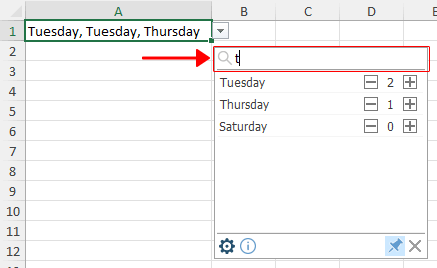
- Selesaikan pengaturan dengan mengklik OK.
Setelah mengikuti instruksi ini, daftar drop-down dalam rentang yang Anda tentukan sekarang akan mendukung pemilihan beberapa item dalam satu sel, sehingga meningkatkan fleksibilitas dan fungsionalitas lembar kerja Excel Anda.
Catatan:
- Fitur Daftar Drop-down Multi-pilih mencakup dukungan untuk pintasan keyboard, meningkatkan kemudahan penggunaan dan efisiensi saat berinteraksi dengan daftar drop-down. Berikut cara memanfaatkan pintasan dengan kotak multi-pilih:
- ↑/↓: Menavigasi item dalam daftar drop-down dengan menggunakan panah atas (↑) or panah bawah (↓) kunci. Anda juga dapat menggunakan Page Up or Halaman Bawah tombol untuk navigasi lebih cepat. Jika bilah pencarian diaktifkan dan kursor berada di item teratas, tekan tombol ↑ kunci akan memindahkan kursor ke kotak pencarian, memungkinkan Anda mengetik dan mencari item tertentu.
- + / -: Memanfaatkan ditambah (+) or dikurangi (−) kunci untuk menambahkan item yang terletak atau menghapusnya dari daftar drop-down.
- Esc: Menekan Esc kunci akan menutup kotak drop-down multi-pilih tanpa menyimpan perubahan apa pun yang dibuat selama operasi saat ini di sel aktif.
- Enter: Tekan Enter kunci untuk mengonfirmasi pilihan Anda.
- Delete: Menekan Delete kunci akan menghapus konten sel.
- Jika lokasi daftar drop-down multi-pilihan bergeser, fitur tersebut akan dinonaktifkan. Misalnya, jika Anda awalnya menyiapkan daftar drop-down multi-pilih di kolom B dan kemudian menyisipkan kolom baru di antara kolom A dan B, mendorong daftar drop-down ke kolom C, fungsi multi-pilih akan dinonaktifkan.
- Daftar drop-down multi-pilihan dapat dipindahkan dan diubah ukurannya agar sesuai dengan kebutuhan Anda.
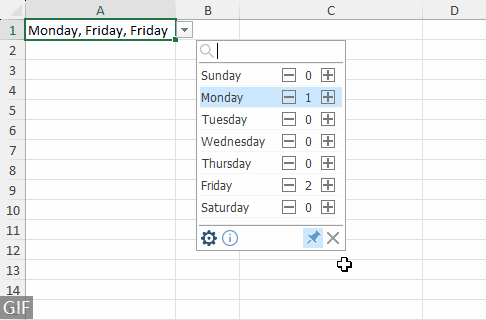
- Untuk mencegah daftar drop-down multi-pilihan muncul setiap kali Anda memilih sel yang bersangkutan, cukup lepaskan sematan sel tersebut dengan mengeklik tombol pin yang terletak di sudut kanan bawah daftar drop-down.

- Secara default, fitur pencarian tidak membedakan huruf besar-kecil dan akan mencocokkan karakter apa pun dalam item.
- Untuk mengubah daftar drop-down multi-pilih yang ada, termasuk mengubah pemisah atau mengaktifkan/menonaktifkan bilah pencarian, klik ikon roda gigi.

- Untuk berhenti memilih beberapa item dalam satu sel, navigasikan ke Kutools > Daftar Drop-down > Manajer Daftar Dropdown Tingkat Lanjut untuk menghapus daftar drop-down multi-pilih yang terkait. Untuk informasi lebih lanjut, silakan merujuk ke: Kelola Beberapa Daftar Drop-down Tingkat Lanjut: Edit dan Hapus.

- Fitur ini memerlukan instalasi Kutools for Excel. Saat berbagi spreadsheet, fungsionalitas daftar drop-down lanjutan yang disediakan oleh Kutools untuk Excel tidak akan tersedia bagi penerima kecuali Kutools juga diinstal di komputer mereka.
Demo: Pilih beberapa item dari daftar drop-down di Excel
Alat berikut dapat sangat menghemat waktu dan uang Anda, mana yang tepat untuk Anda?
Office Tab: Menggunakan tab praktis di Office Anda, seperti Chrome, Firefox, dan New Internet Explorer.
Kutools untuk Excel: Lebih dari 300 Fungsi Lanjutan untuk Excel 2021, 2019, 2016, 2013, 2010, 2007 dan Office 365.
Kutools untuk Excel
Fungsionalitas yang dijelaskan di atas hanyalah salah satu dari 300 fungsi Kutools for Excel yang hebat.
Dirancang untuk Excel(Office) 2021, 2019, 2016, 2013, 2010, 2007 dan Office 365. Unduh dan gunakan gratis selama 30 hari.
